El navegador de texto alternativo le permite navegar por varios lenguajes de programación
Si desea una manera fácil de navegar a través de texto, HTML y XML , entonces la herramienta de texto predeterminada que viene con Windows 10 no es ideal. Lo mismo ocurre si desea resaltar la sintaxis de todos los lenguajes de programación populares, como C++, Pascal , PHP , Perl , etc. Para navegar mejor por los formatos y lenguajes que mencionamos anteriormente, se necesitaría la herramienta adecuada para el trabajo, y sabemos exactamente cuál te encantaría. La herramienta en cuestión es Alternate Text Browser , y desde nuestros días de uso, podemos decir con certeza que funciona.
Viene con un montón de funciones geniales que esperamos que los fanáticos aprecien, y todas hacen que esta utilidad valga más la pena que la que viene con Windows 10 de forma predeterminada, y eso dice mucho porque la herramienta de texto(Text) es perfecta.
Ver lenguajes de programación(View Programming Languages) con navegador de texto alternativo(Alternate Text Browser)
El navegador de texto alternativo(Alternate Text Browser) lo ayuda a ver y editar texto(Text) , HTML y XML , C++, Pascal , PHP , Perl y varios lenguajes de programación. Con esta herramienta a mano, debería ser mucho más fácil para los programadores navegar a través de todo tipo de textos con facilidad.
- abrir un archivo
- ¿Qué hacer después de abrir?
- Resaltador
- Ventana
- Instrumentos
Veamos esto desde un punto de vista más detallado.
1] Abrir un archivo(1] Open a file)
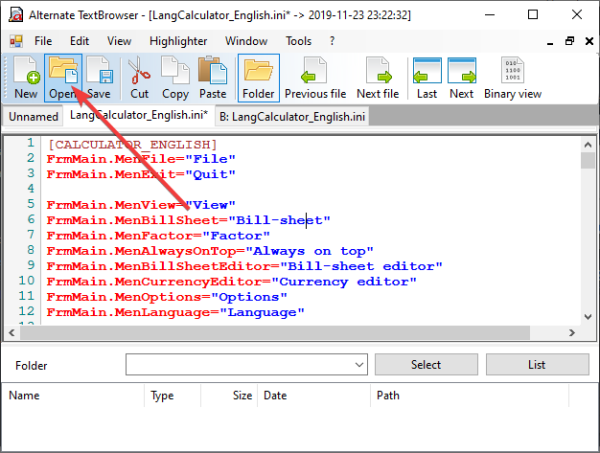
Para tener una idea de lo que puede hacer este programa, recomendamos abrir primero uno de sus archivos. Para lograr esto, haga clic en el ícono que dice Abrir(Open) y desde allí busque su archivo preferido y agréguelo al programa.
Todo lo que hay dentro de ese archivo ahora debería ser visible, lo que deja al usuario con bastantes decisiones que tomar desde el principio.
2] ¿Qué hacer después de abrir?(2] What to do after opening?)
Después de abrir su archivo, la gente puede cortar, copiar y mucho más. Incluso existe la opción de ver el contenido en Binario(Binary) . Simplemente(Simply) haga clic en el botón Vista binaria(Binary View) y se abrirá una nueva pestaña desde la herramienta, mostrando su contenido en todo su esplendor binario.
Si había cargado varios archivos antes, la opción está ahí para desplazarse entre ellos. En la parte superior, vemos el archivo Anterior y Siguiente . (Next)Haga clic(Click) en esos botones para alternar entre lo antiguo y lo nuevo en rápida sucesión.
3] Resaltador(3] Highlighter)

Hemos mencionado el resaltador al comienzo de esta revisión, así que hablemos un poco más sobre eso, ¿de acuerdo? De acuerdo, solo funciona para lenguajes de programación, y eso incluye XML , HTML , C-Sharp , SQL , PHP , Java y más.
Resaltar básicamente cambia la vista del código, así que no esperes que haga nada más aparte de eso, ¿bien? Está bien.
4] Ventana(4] Window)

En términos de la sección de Windows , aquí es donde el usuario puede elegir configurar una ventana vertical, horizontal o en cascada. La sección también permite la creación de múltiples ventanas, o no.
5] Herramientas(5] Tools)

OK, nos gusta esta sección porque proporciona alguna utilidad utilizable. Puede obtener acceso a una calculadora, comparar texto, vista binaria, códigos ASCII y una nota. Estas son solo utilidades básicas, pero siempre es bueno tenerlas en cualquier caso, desde nuestro punto de vista.
En general, creemos que el programa Navegador de texto alternativo(Alternate Text Browser) es imprescindible si es el tipo de persona que escribe código con regularidad. Descargue el Navegador(Download Alternate Text Browser) de texto alternativo de FreewareFiles .
Related posts
Tor Browser Review Download: Proteja su Privacy and Surf Web con seguridad
Cómo reiniciar su Browser sin perder Tabs en Windows 11/10
Browser atascado en Checking Your Browser Antes Accessing message
Browser Extensiones a Bypass or Automatically Rellenar CAPTCHA
Browser Security Test para verificar si su Browser está seguro
¿Qué es el hombre en el Browser attack - Prevention and Detection?
SynWrite Editor: Free Text & Source Code Editor para Windows 10
Best Vivaldi Browser Tips and Tricks
¿Qué es el Google Go Programming Language - Requisitos, FAQ
Comodo IceDragon and Comodo Dragon browsers para Windows PC
Fix: reCAPTCHA no funciona en Chrome, Firefox, o cualquier navegador
Fix Este video file no se puede reproducir, Código Error 224003
Google Chrome vs Firefox Quantum para Windows 10
Gestionar o deshabilitar Browser Add-ons & Extensions en Chrome, Firefox
Es privado Browsing safe? ¿Cuándo debo usar Incognito Mode?
Cómo cambiar el Default Browser en Windows 11
Cómo hacer que Browser show guardó Password en Text en lugar de puntos
Cómo los mejores navegadores secure web para la PC Windows 10
Fix ERR_CONNECTIONSION_CLOSED ERROR en Windows 10
Los cinco mejores proyectos para programadores principiantes
